Cosmic Vårddokumentation, journaltabell, manual
Inledning
I journaltabell i Cosmic sker inmatning av information i tabellformat. Numeriska värden kan också presenteras i en graf. En journaltabell bygger på mallar uppbyggda av olika sökord. Det finns mallar som är gemensamma i Region Jönköpings län, men också specifika för att stödja olika verksamheters behov.
När en ny journaltabell skapas för en patient skapas automatiskt en referens till tabellen i journalvyn under Patientens journaltabeller. Referensen uppdateras direkt när journaltabellen uppdateras.
Patienten ska endast ha en aktuell journaltabell från samma mall, till exempel Bastabell slutenvård. När en påbörjad journaltabell öppnas visas alla tidigare inmatade värden. Även de sökord som lämnats tomma visas upp. Journaltabellen används gemensamt av alla kliniker och enheter i Region Jönköpings län. I de fall patienten har fler tabeller från samma mall så används den senast skapade och de tidigare mallarna med samma namn avslutas.
Olika typer av sökord
Sökorden i journaltabell kan ha olika verktyg med olika uppbyggnad och funktion, exempelvis vallistor eller numeriska värden. Vissa sökord är så kallade arketyper. Arketyper skapas av Cambio och kan inte ändras lokalt. Arketyper kan spegla registrerade värden i flera olika vyer i Cosmic. Värden registrerade i arketypsökord i journaltabell visas i Patientöversikten och Analysytan. Journaltabellen kan dock inte ta emot information från andra delar av Cosmic, vilket innebär att ett värde infört i exempelvis Patientöversikten inte visas i journaltabellen, även om det är en arketyp.
För att få mer information om ett sökord, samt att följa eventuella länkar för ytterligare information, klicka på i:et.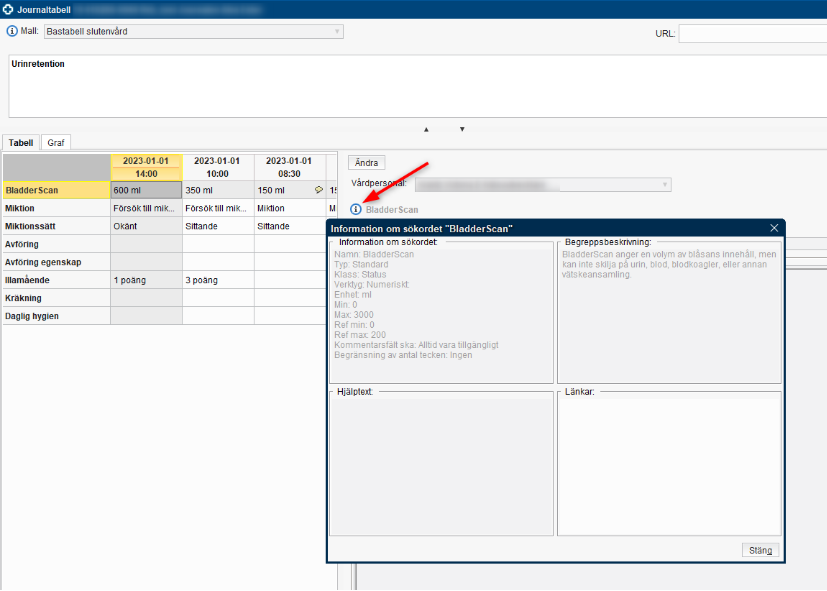
Spegling till Patientöversikten, Analysytan och Gemensamma dokument
De sökord i journaltabellerna som också finns med i Gemensamma dokument kommer automatiskt att uppdateras när journaltabellen fylls i. Arketypssökord speglas från journaltabell till Patientöversikten och Analysytan.
Läsa journaltabell
Informationen visas i omvänd kronologisk ordning, det vill säga det senaste värdet visas längst till vänster. När det finns en kommentar till ett värde, så visas ikonen som en pratbubbla i cellen. Det går läsa kommentaren via tooltip över ikonen.
Under fliken ”Graf” visas de numeriska värden som matats in i tabellen som kurvor i en graf. Grafen går att anpassa:
- Klicka på knappen Inställningar.
- Markera aktuella sökord och aktuellt tidsintervall.
- Klicka på OK.

Skapa ny journaltabell
Innan en ny journaltabell skapas, kontrollera om patienten redan har en aktiv journaltabell för samma mall. Om så är fallet används befintlig journaltabell.
- Öppna fönstret Journal
- Öppna Patientens journaltabeller
- Välj Ny journaltabell
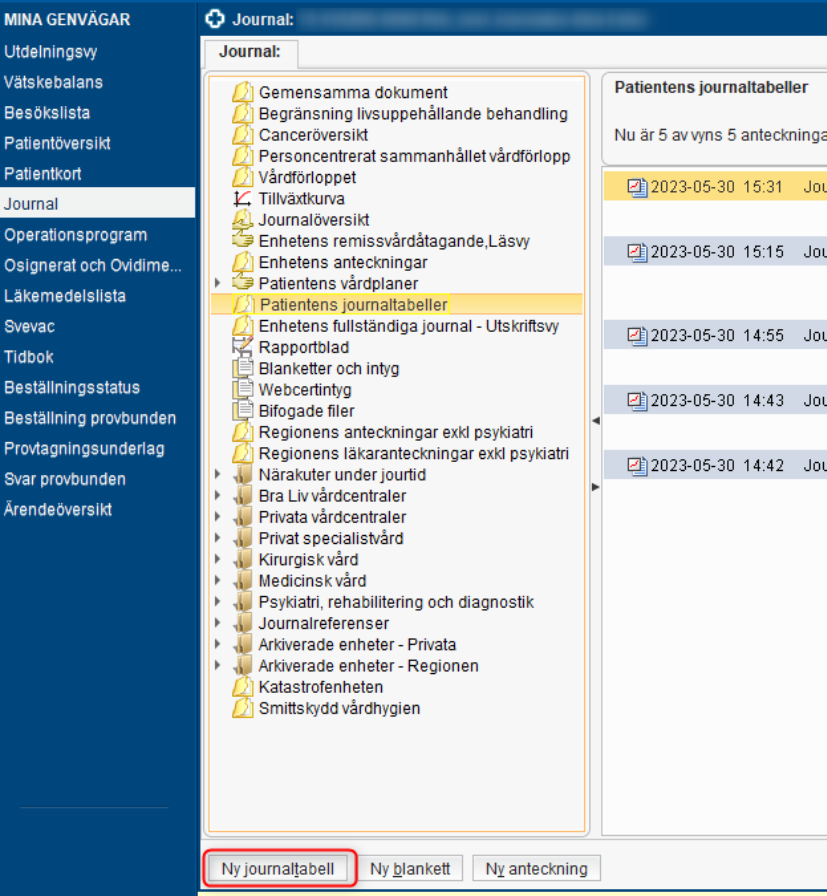
- Välj aktuell mall i rullisten
- I dialogfönstret, kontrollera/justera vårdkontakt, datum och klockslag, klicka på OK. Observera att nuvarande datum och klockslag fylls i per automatik - om du ska registrera värden som har tagits vid ett annat klockslag måste tiden justeras manuellt

- I tabellkolumnen (datum och klockslag), registrera värden genom att klicka i en cell och fyll i information i arean till höger

- Det är möjligt att registrera fler värden vid samma tillfälle. Signera när alla värden är registrerade.
Fortsätta registrera i påbörjad journaltabell
- Öppna fönstret Journal.
- Dubbelklicka på den journaltabell vars information ska uppdateras
- Lägg till en kolumn genom att klicka på knappen
 och ange information i dialogfönstret
och ange information i dialogfönstret
- I tabellkolumnen (datum och klockslag), registrera värden genom att klicka i en cell och fyll i information i arean till höger

- Det är möjligt att registrera flera värden vid samma tillfälle.
Signera när alla värden är registrerade.
Ändra i journaltabell
Ändra felaktigt värde
Om ett felaktigt värde har registrerats går det att ändra det efter signering, exempelvis om 60 ml fyllts i istället för 600 ml. Om ett felaktigt värde har registrerats och inte ska justeras/finnas kvar ska det istället makuleras, t.ex. en registrering på fel patient.
- Dubbelklicka på cellen för det felaktigt registrerade värdet.
- Klicka på Ändra.

- Fyll i korrekt värde.
- Signera.
- En stjärna * visas i cellen vilket betyder att inmatningen har omsignerats.
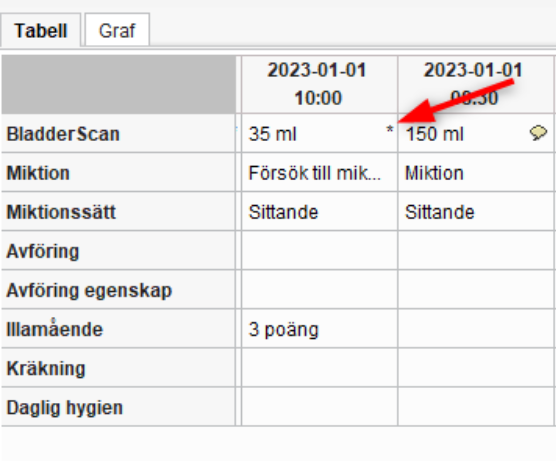
Ändra felaktigt datum och klockslag
Om en ny kolumn skapats med felaktig tidsangivelse kan detta ändras innan du har signerat inmatade värden.
- Se till att det inte finns någon inmatad information på något sökord för aktuell kolumn.
- Stäng kolumnen genom att klicka på krysset till höger.

- Högerklicka i kolumnen och välj Redigera kolumnhuvud.
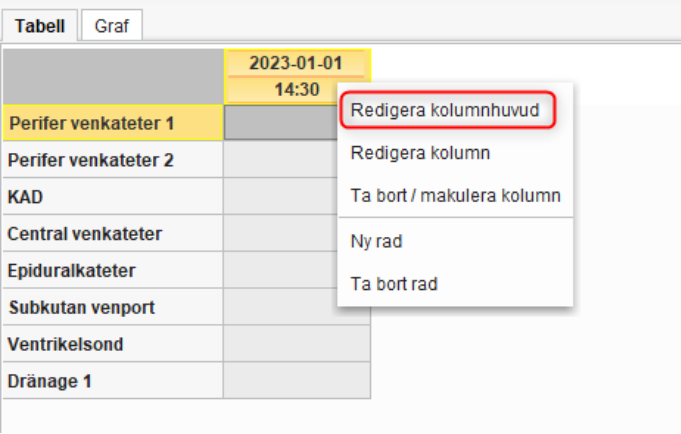
- Uppdatera informationen i dialogrutan. Signera.
Ta bort kolumn
Följ instruktionen för ”Ändring av felaktigt datum och klockslag” ovan, men välj Ta bort / makulera kolumn i vallistan som kommer upp när du högerklickar i kolumnen. Du kan även markera kolumnen och klicka på ikonen för Ta bort / makulera kolumn.
Komplettera med mer information i en signerad kolumn
Det är möjligt att göra tillägg i en kolumn, även om den är signerad.
- Dubbelklicka på cellen för det aktuella sökordet
- Registrera aktuellt värde
- Signera.
Komplettera en journaltabell med plussökord
För att komplettera en befintlig journaltabell med fler sökord kan man lägga till så kallade plussökord.
- Klicka på ikonen för ny rad
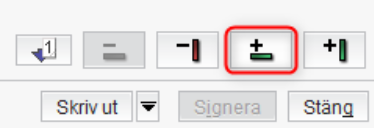
- Markera aktuellt plussökord (de inleds med +), pila över alternativt dubbelklicka på plussökordet

- De nya sökorden lägger sig sist längst ner i tabellen
- Vid behov kan sökordet flyttas upp eller ner i tabellen med hjälp av pilarna till höger
- Klicka på OK.
Avsluta journaltabell
Journaltabeller går att avsluta exempelvis om en dubblett har skapats av misstag. Värden från en avslutad journaltabell visas fortfarande i Patientöversikten, Analysytan och Gemensamma dokument.
Gå in i aktuell journaltabell och klicka på knappen Avsluta journaltabell. I dialogfönstret, välj en orsak i listrutan, ange eventuellt en kommentar. Klicka på OK.

Det går öppna en avslutad journaltabell genom att öppna tabellen och trycka på knappen Öppna Journaltabell.

Makulera
Vid felaktig registrering finns möjlighet att makulera antingen en kolumn eller en hel journaltabell, exempelvis vid registrering på fel patient. Tänk på att vid behov föra över värden till rätt journaltabell innan makulering. Det är inte möjligt att ångra en makulering.
Makulera kolumn
Klicka på aktuell kolumn och klicka på ikonen för Ta bort/makulera kolumn. Det går också högerklicka i kolumnen och välja detta. Ange makuleringsorsak i dialogrutan.
Makulera journaltabell
För att kunna utföra detta krävs en särskild behörighet som samtliga sjuksköterskor i Region Jönköpings län har.
Öppna aktuell journaltabell och klicka på knappen Makulera Journaltabell. Ange makuleringsorsak i dialogfönstret. Klicka på knappen Makulera journaltabell.

Makulerade värden från journaltabell visas inte i Patientöversikten, Analysytan eller Gemensamma dokument.
Skriva ut
Öppna den journaltabell som ska skrivas ut. Klicka på knappen Skriv ut. Fyll i informationen i dialogrutan. En journalreferens till utskriften skapas.
Sidinformation
Innehållsansvarig
Victoria Krantz
Gäller från
2025-09-23
Version
7.0
Handlingstyp
Manual
Handlingsslag
STYRANDE DOKUMENT
Godkänt av
Victoria Krantz
Dokument-ID
146438
Källa
Evolution
